Funkcjonalność profili umożliwia instalację kilku wersji produktów na jednej maszynie. Profil to zestaw konfiguracji, pozwalający na stworzenie niezależnego środowiska pracy. W celu otwarcia okna profili należy przejść na zakładkę Konfiguracja i wybrać przycisk [Profile].
W Comarch ERP Auto Update funkcjonują dwa rodzaje profili:
- Profil główny – tworzony automatycznie podczas instalacji aplikacji Comarch ERP Auto Update.
- Profile dodatkowe – profile tworzone przez użytkowników. Każdy profil posiada niezależną konfigurację produktów i komponentów, katalog instalacyjny oraz katalog pobierania dodatków i poprawek, a także osobne porty pozwalające na instalację usług.
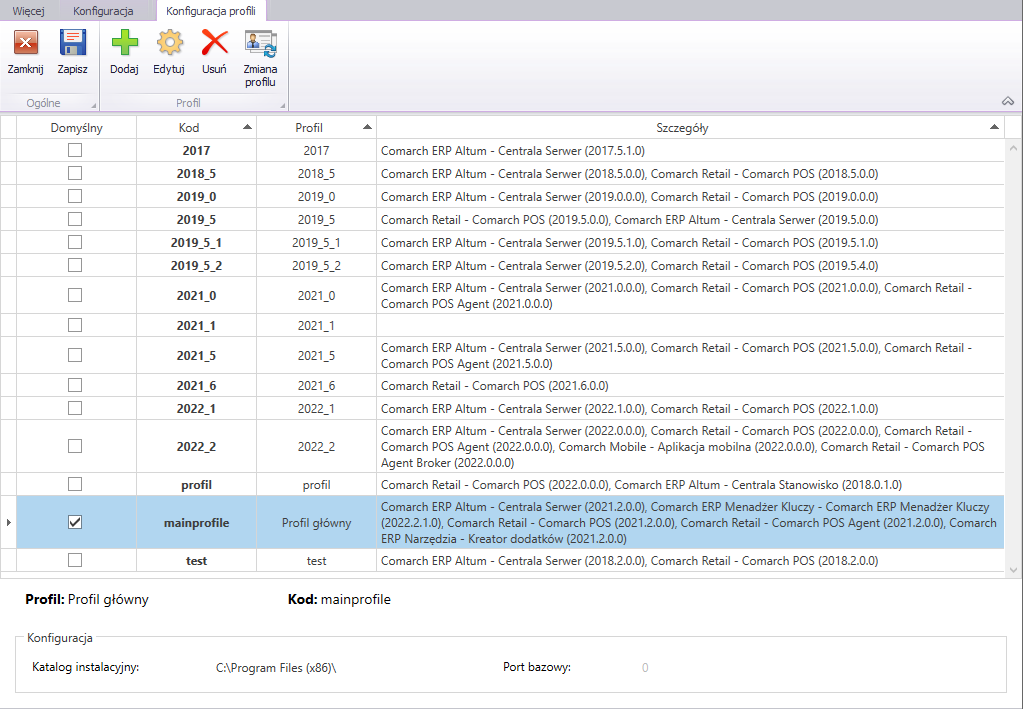
Z poziomu tego okna możliwe jest dodanie nowego profilu, edycja istniejącego, usunięcie profilu (przy braku zainstalowanych produktów) oraz przełączenie się na inny profil.
W celu dodania i konfiguracji nowego profilu należy wybrać przycisk [Dodaj].
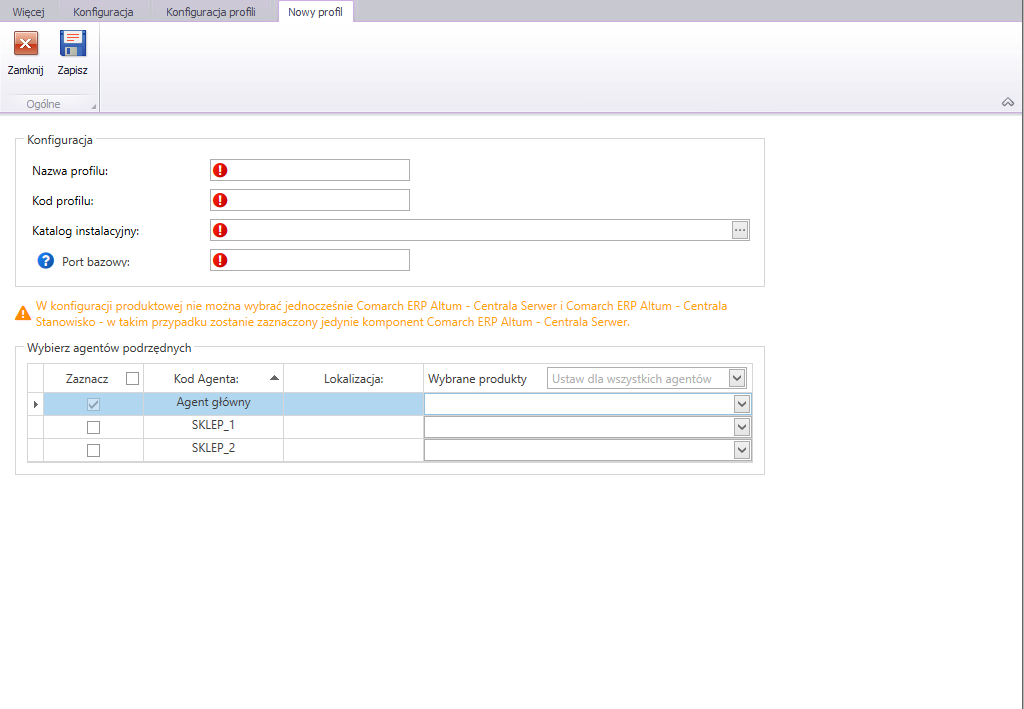
Podczas definiowania nowego profilu należy podać parametry:
- Nazwa profilu – musi być unikalna, pełni rolę informacyjną dla użytkownika
- Kod profilu – musi być unikalny, pełni rolę informacyjną w komunikacji z agentami podrzędnymi oraz usługami takimi jak POS Agent i POS Agent Broker
- Katalog instalacyjny – katalog, w którym będą instalowane komponenty w ramach tworzonego profilu. Każdy profil musi mieć zdefiniowany osobny katalog instalacyjny.
- Port bazowy – należy wskazać port, który wraz z kolejnymi 99 portami zostanie zarezerwowany dla danego profilu w ramach instalowanych z komponentami usług np. Data Service. Jest on określany tylko dla agentów nadrzędnych. Dla pozostałych agentów ten sam zakres portów będzie rezerwowany w momencie utworzenia danego profilu na agencie podrzędnym .
Podczas tworzenia profilu na agencie nadrzędnym można również w sekcji Wybierz agentów podrzędnych wskazać, którzy z nich będą powiązani z tworzonym profilem na agencie nadrzędnym oraz jakie produkty będą tam dodane w konfiguracji.
Po uzupełnieniu poprawnie wszystkich pól i wybraniu przycisku [Zapisz] aplikacja przeniesie użytkownika z powrotem do widoku konfiguracji profili a nowy profil pojawi się na liście. Po zapisie informacja zostanie wysłana również do zaznaczonych wcześniej agentów podrzędnych i dany profil zostanie tam utworzony.
Z poziomu listy profili można usunąć utworzony profil pod warunkiem, że wszystkie produkty zostaną na nim odinstalowane. W przeciwnym wypadku pojawi się stosowny komunikat. Możliwa jest także edycja utworzonego wcześniej profilu, w ramach której użytkownik może zaznaczyć dodatkowych agentów podrzędnych, na których profil ma być dostępny, natomiast nie można edytować konfiguracji komponentów dla agentów podrzędnych, dla których wcześniej już zdefiniowaliśmy ten profil.



